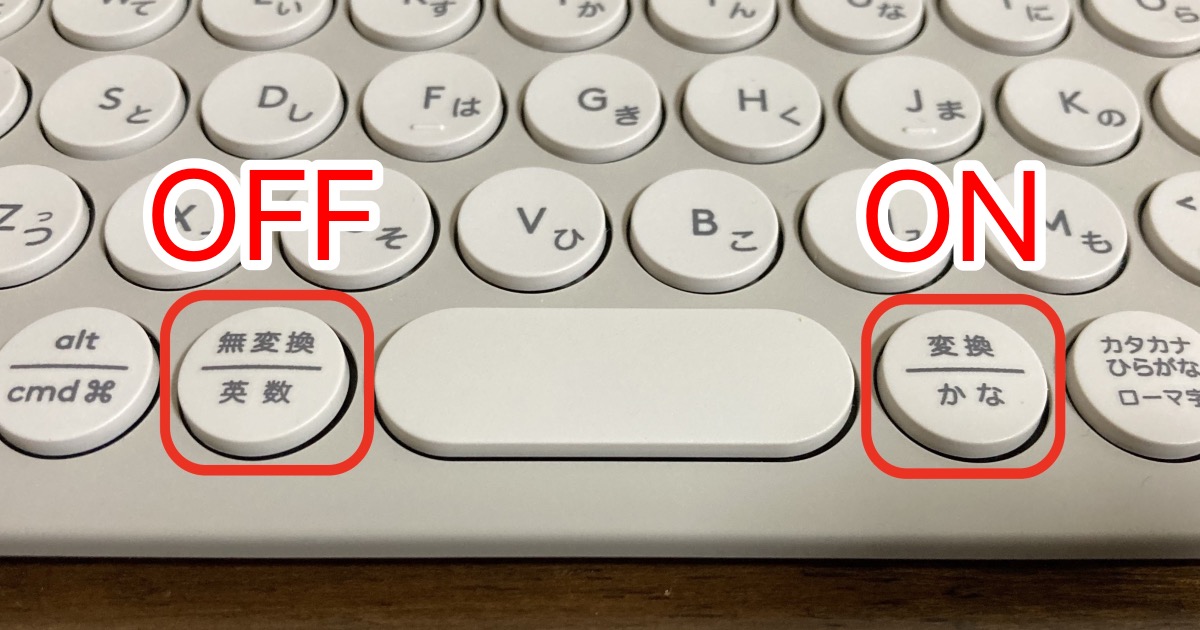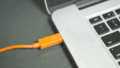日本語入力のオンとオフを『変換キー』&『無変換キー』で
通常、日本語入力に切り替えるときには、『全角/半角キー』を使いますが、これでは不便なことが多いので、これを『変換キー』でオン、『無変換キー』でオフできるようにします。
詳しくは前回を参照してくださいね。
ATOK での設定方法の概要
前回は、MS-IMEとGoogle日本語入力でどのように設定すればいいかを紹介しましたが、今回は、私が愛用しているIME でもある、ATOK での切り替え方法を紹介しますね。
実は、MS-IME、Google日本語入力、ATOKの中では、このATOKが最も手間がかかりますが、ATOKにはいろいろとメリットがあり、愛用している人もそれなりにいると思うので、ここで紹介しておきますね。
簡単に言えば、『変換』キーと『無変換』キーに新たに機能を割り当て直すのですが、これまでの機能はそれぞれ『CTRL』+『変換』と『CTRL』+『無変換』にバックアップしておいて、『変換』キーと『無変換』キーにそれぞれ「日本語入力ON」と「日本語入力オフ」を割り当てます。
「キーカスタマイズ」の画面を開く
では、始めます。
まずタスクバー右端の「ATOK」のアイコンを右クリックして、「ATOKメニュー」を開きます。
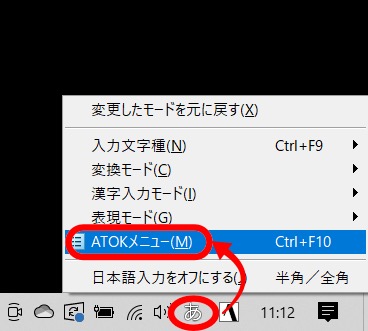
「プロパティ(環境設定)」をクリック。
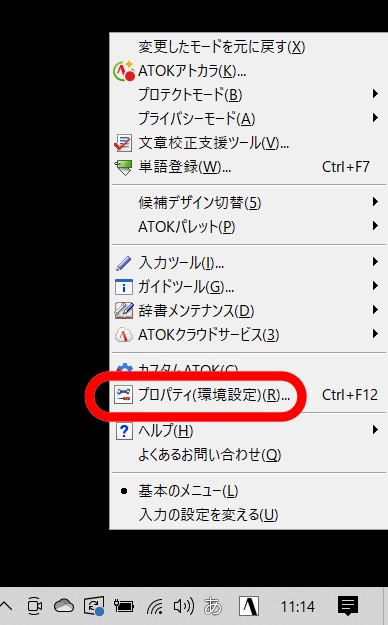
「ATOKプロパティ」のウインドウが開くので、「キー・ローマ字・色」タブ →「スタイル操作」→「スタイルの追加」とクリックしていきます。
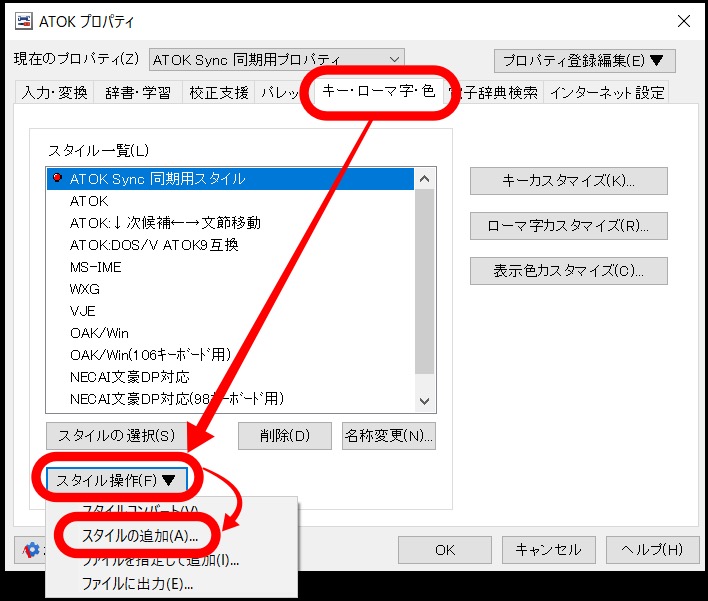
今回は、『変換』キーと『無変換』キーで日本語入力ができるという新たなスタイルを追加することになるので、そのスタイルの名前を任意に付けます。ここでは、「IME_on/off」としました。
スタイル名を入力したら、「OK」をクリックして戻ります。
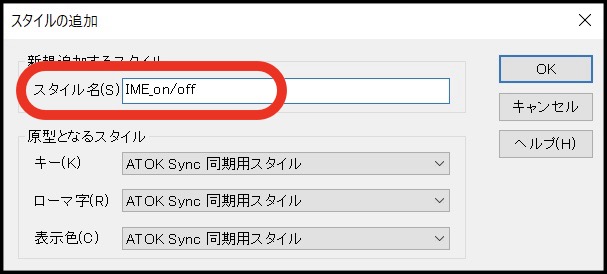
今、入力したスタイルが増えているので、それを選択してから、「スタイルの選択」→「キーカスタマイズ」とクリックして進みます。
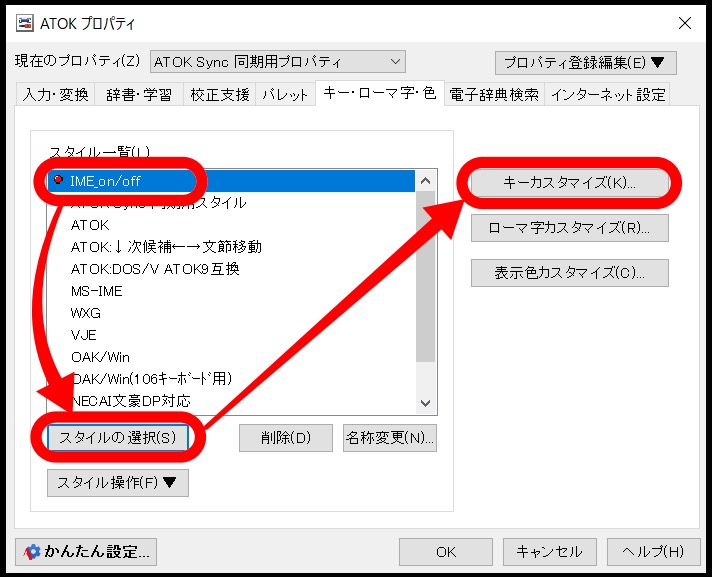
「キーカスタマイズ」のウインドーが開きます。
『変換』キーに日本語入力ONを割り当てる
「キーカスタマイズ」ウィンドーには、それぞれのキーに割り当てられてる機能が表示されており、それを変更することができます。
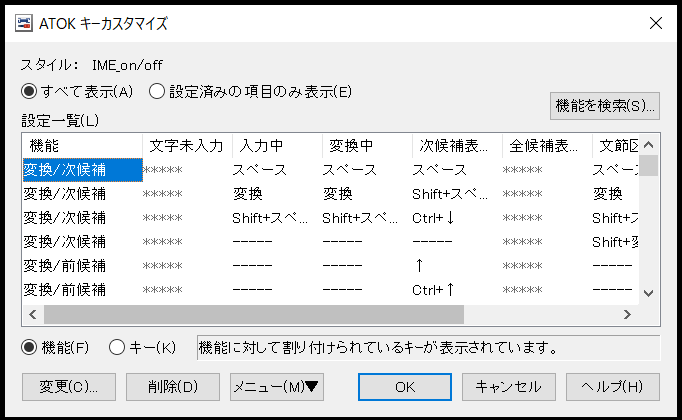
まず、このままだとこれからの作業がしにくいので、ウィンドーサイズを広げておきます。特に横方向は全てが表示されるくらいまで広げておきます(縦はそれほど広くなくてもOK)。その後、下にある「キー」のラジオボタンをオンにします。
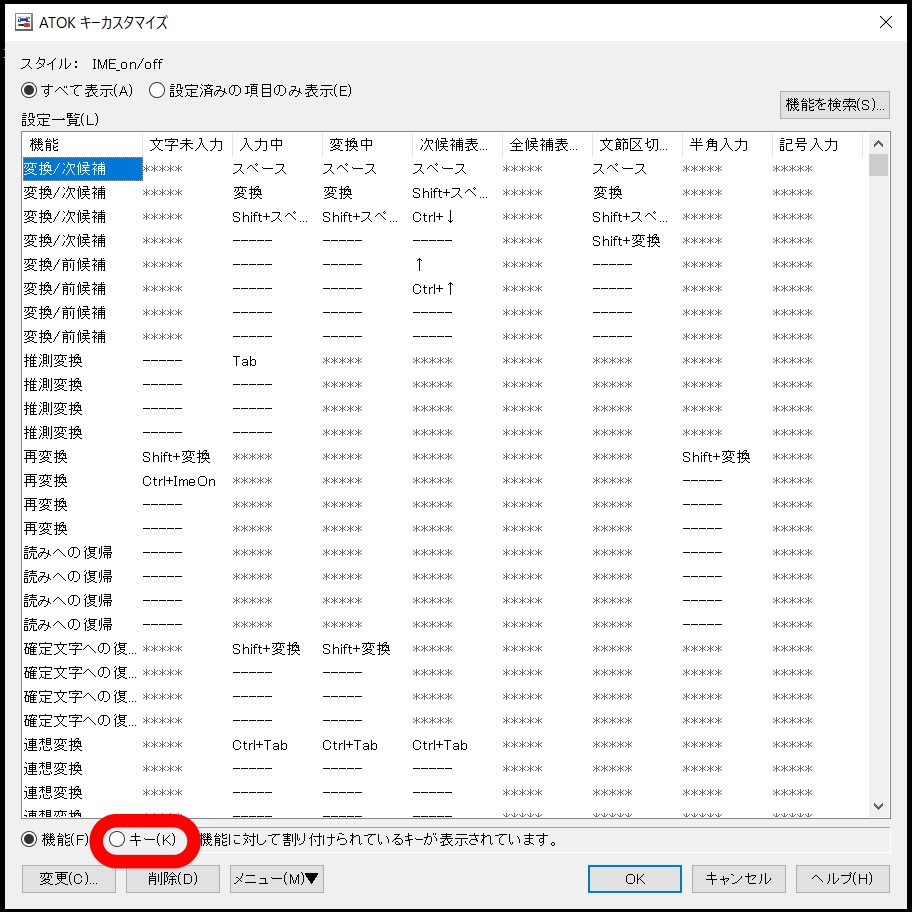
すると、右上に「キーを検索」ボタンが現われるので、それをクリックして、『変換』キーの部分を検索します。
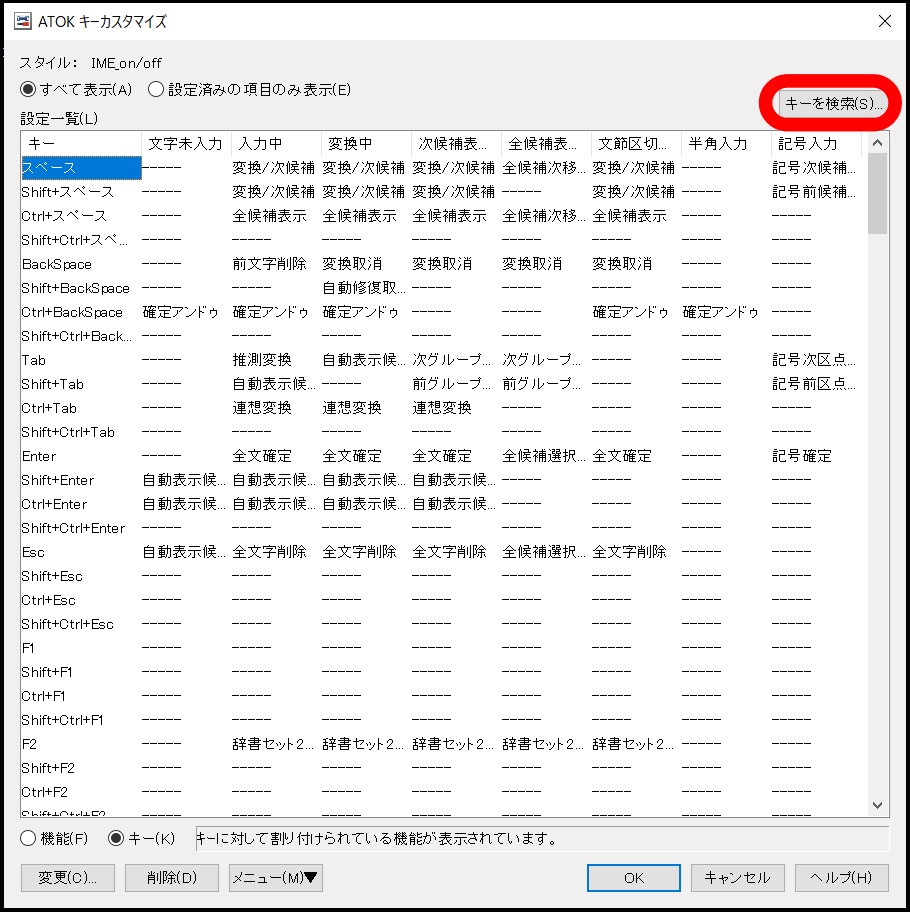
「キーボード入力から検索」のウィンドーが開くので、ここで『変換』キーを押すと『変換』キーの部分の検索が始まります。
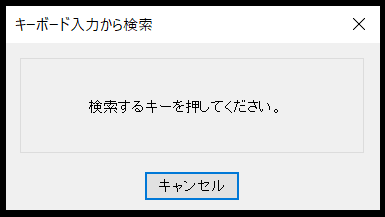
すると、すぐに『変換』キーに割り当てられている機能の部分が検索されて出てきます。
下の画像では、見やすいように、ウィンドーの縦を短く調整しました。ここを見ると、『変換』キーに割り当てられている機能が一覧されているのが分かります。
下の画像のように、通常、『変換』キーの文字未入力時には、「再変換」が割り当てられています。
その「再変換」機能を『CTRL+変換』キーに割り当てます。
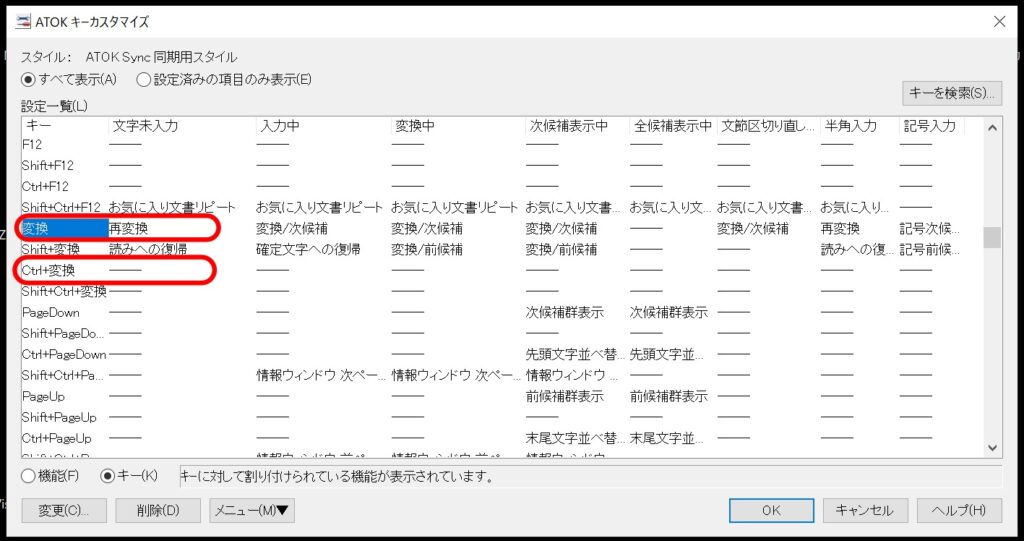
『CTRL+変換』の文字未入力の所を選択 → 「変更」→「再変換」→「OK」と進んで変更します。
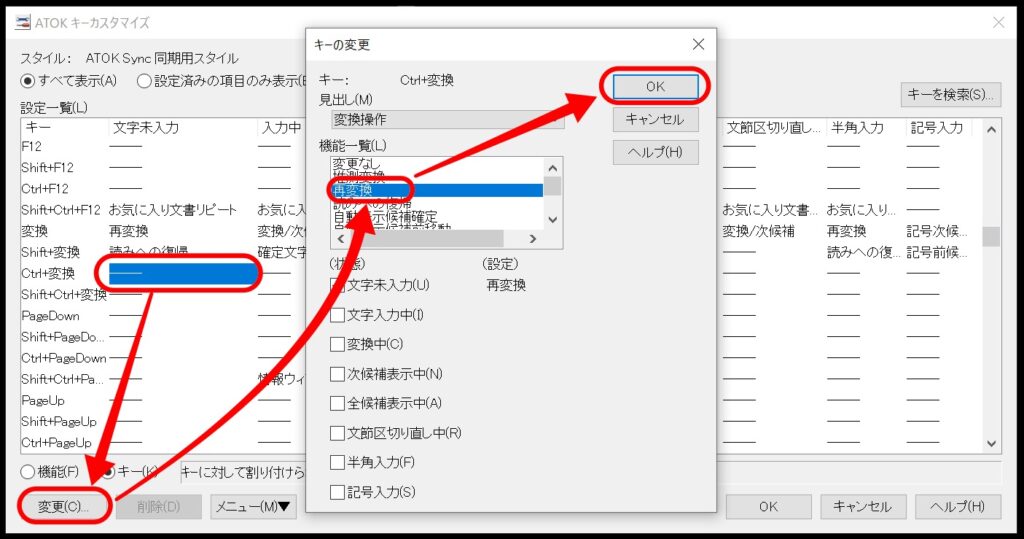
同様に今度は、『変換』の文字未入力の所に、「日本語入力ON」を割り当てます。OKしてから、下の画面のように、それぞれ正しい機能が割り当てられていることを確認します。
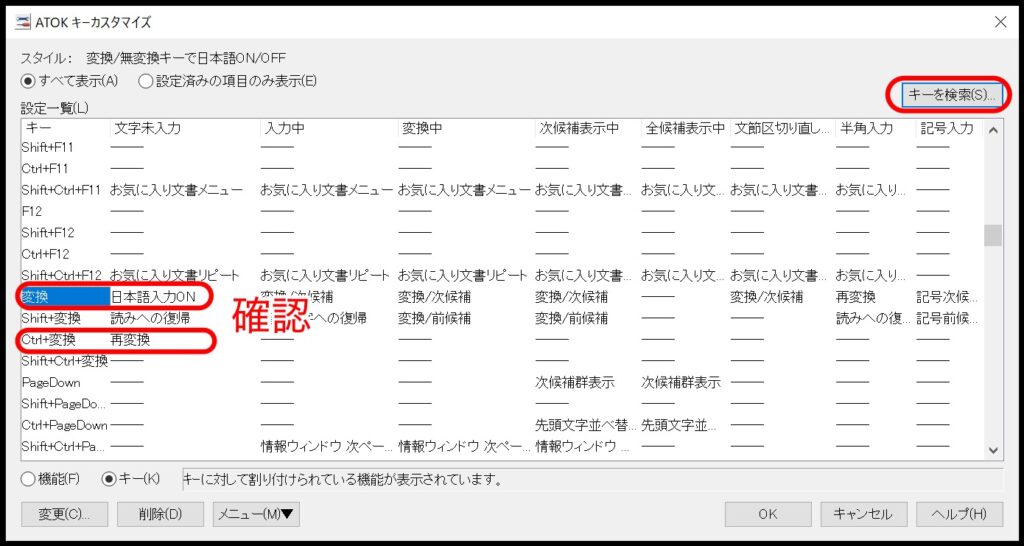
これで、『変換』キーの割り当ては終了です。
『無変換』キーに日本語入力OFFを割り当てる
次に、『無変換』キーの割り当てです。先ほどのウィンドーの右上の「キー検索」を押すと下の検索ウィンドーが開くので、『無変換』キーを押します。
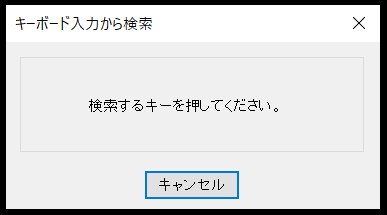
すると、現在の『無変換』キーと『CTRL+無変換』キーに割り当てられた機能が表示されるので、先ほどと同じ要領で、『無変換』キーの機能を『CTRL+無変換』キーに割り当てていきます。
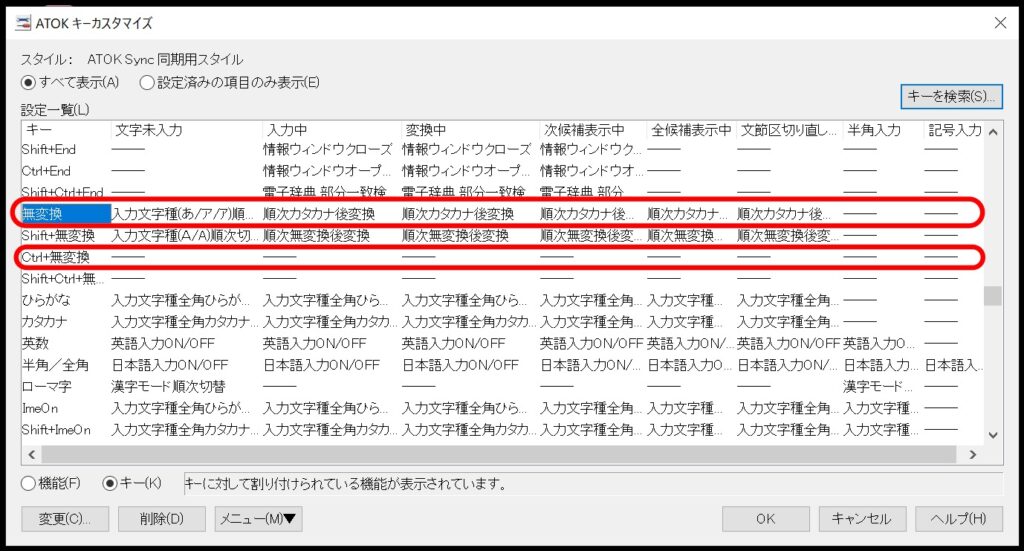
『CTRL+無変換』キーと『無変換』キーに割り当てられる機能は以下のようになります。
『CTRL+無変換』キーの割り当て機能
| 項目 | 機能 |
|---|---|
| 文字未入力 | 入力文字種(あ/ア/ア)順次切り替え |
| 入力中 | 順次カタカナ後変換 |
| 変換中 | 順次カタカナ後変換 |
| 次候補表示中 | 順次カタカナ後変換 |
| 全候補表示中 | 順次カタカナ後変換 |
| 文節区切り直し中 | 順次カタカナ後変換 |
| 半角入力 | なし |
| 記号入力 | なし |
『無変換』キーの割り当て機能
| 項目 | 機能 |
|---|---|
| 文字未入力 | 日本語入力OFF |
| 入力中 | 日本語入力OFF |
| 変換中 | 日本語入力OFF |
| 次候補表示中 | 日本語入力OFF |
| 全候補表示中 | 日本語入力OFF |
| 文節区切り直し中 | 日本語入力OFF |
| 半角入力 | なし |
| 記号入力 | なし |
画面上は下のような感じになります。
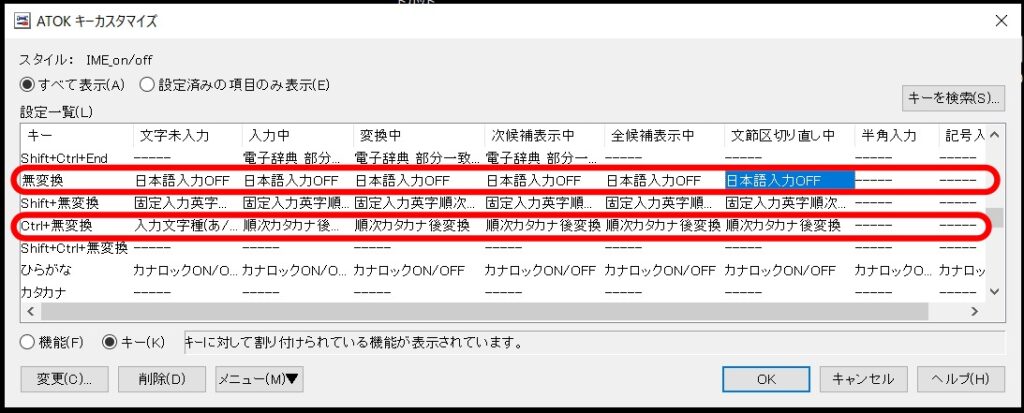
ここまでで設定は終了です。
あとは、「ATOKキーカスタマイズ」ウィンドーを「OK」ボタンで終了し、その後、「ATOKプロパティ」ウィンドーも「OK」で閉じて終了です。
お疲れさまでした。